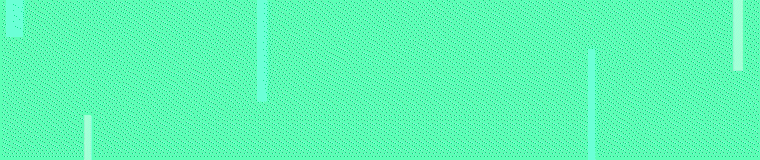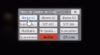Torrents Stats
- Partagées
- 130 Go
- Téléchargées
- 15.4 Go
- Ratio
- 8
- Messages
- 535
- J'aime
- 1 897
- Trophées
- 720
- Inscrit
- 15 Mai 2018
Bonjours,
Aujourdhui nous allors finir ce que nous avons commencer la dernière fois, je vous donne code terminé.
Le voici:
/!\ NE COPIEZ PAS LE CODE BÊTEMENT, REGARDEZ LE ET ESSAYER DE LE COMPRENDRE !
Notez plusieurs choses dans le codes ci-dessus:
La fenêtre est désormais créé correctement, continuons !
Comme dans le tutoriel précédent nous alors devoir récupérer des chaînes de caractères, le tout doit cependant se faire côté serveur.
Nous allons alors réaliser deux nets. Côté serveur, il faut faire connaître leur identifiant UNIQUE à l'aide de util.AddNetworkString que nous avons précédemment ou pas curiosité.
Noté qui faut placers deux lignes on place donc en haut de notre fichier serveur, ce qui fait monter le nombre total de nets à 2:
Retournez donc côté client, en envoyant les bonnes informations, il va falloir récupérer la chaîne de caractère.
Le DTextEntry qui permet d'écrire dans un espace de texte prédéfini, lorsqu'un clic sur le panel "veryleaknpcbutton" effectue la fonction DoClick, donc il est aussi intéressant
de faire fermer la fenêtre et de faire afficher un petit message dans le chat indiquant que tout s'est bien passé.
Rien de compliqué ne vous inquiétez pas ^^
Nous allons faire passer nos informations côté serveur, il faudra donc utiliser un net, celui que nous avons utilisé précédemment, à l'aide d'un util.AddNetworkString.
Voici donc un exemple de ce à quoi cela pourrait ressembler, n'oubliez pas que nous sommes coté client et à placer sous la fonction Do.click.:
Rappelons que si vous placez le code correctement, un message s'affichera dans votre chat personnel (avec LocalPlayer() ), petit rappel LocalPlayer() concerne uniquement le joueur qui a cliqué et non le chat global.
Celui qui réalise l'action, LocalPlayer() ne fonctionne que côté client
Nous remarquerez que nous n'avons pas fais de net.Receive :O
Ne vous inquiétez pas on va la faire juste après :)
Désormais, il ne nous reste plus qu'à effectuer deux net.Receive côté serveur afin de tout gérer.
Voici le code côté serveur des deux nets que vous devrez avoir:
Bien sur pour la publicité d'un message il faut faire payer le joueur, nous allons abordé sa dans le prochain tutoriel.
Voici donc le résultat que vous devriez avoir si vous avez bien suivi le tutoriel.

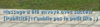
Cordialement
Rekash.
Aujourdhui nous allors finir ce que nous avons commencer la dernière fois, je vous donne code terminé.
Le voici:
Contenu masqué
Vous devez aimer ce post pour à accéder à ce contenu.
/!\ NE COPIEZ PAS LE CODE BÊTEMENT, REGARDEZ LE ET ESSAYER DE LE COMPRENDRE !
Notez plusieurs choses dans le codes ci-dessus:
1. Je réalise des panels de manière régulières: sachant que notre fenêtre a une taille X = 200
Je souhaite faire un panel de taille X = 100, il est normal de faire démarrer la position du panel à X = 50
Pour que le panel finisse à X = 50 + 100 = 150 et que, la fenêtre ayant une taille X = 200,
Remarquez aussi qu'il y a un espace de X = 50 à gauche comme à droite. Cela reflète de la propreté et d'éviter les espacements irréguliers.
2. Dans les fonctions Paint, on réalise souvent deux boîtes: une qui permet d'avoir la couleur du panel mais avant de mettre sa couleur, je réalise une autre boîte qui
commence à x = 1, y = 1 et qui est de taille x = w-2, y = h-2. Cela permet, très logiquement, de réaliser un rectangle avec un tour de couleur différente lorsque la deuxième
boîte colorée s'ajoutera par la suite.
3. J'ai même réalisé un texte en haut à gauche (avec un DLabel).
La fenêtre est désormais créé correctement, continuons !
Comme dans le tutoriel précédent nous alors devoir récupérer des chaînes de caractères, le tout doit cependant se faire côté serveur.
Nous allons alors réaliser deux nets. Côté serveur, il faut faire connaître leur identifiant UNIQUE à l'aide de util.AddNetworkString que nous avons précédemment ou pas curiosité.
Noté qui faut placers deux lignes on place donc en haut de notre fichier serveur, ce qui fait monter le nombre total de nets à 2:
Contenu masqué
Vous devez aimer ce post pour à accéder à ce contenu.
Retournez donc côté client, en envoyant les bonnes informations, il va falloir récupérer la chaîne de caractère.
Le DTextEntry qui permet d'écrire dans un espace de texte prédéfini, lorsqu'un clic sur le panel "veryleaknpcbutton" effectue la fonction DoClick, donc il est aussi intéressant
de faire fermer la fenêtre et de faire afficher un petit message dans le chat indiquant que tout s'est bien passé.
Rien de compliqué ne vous inquiétez pas ^^
Nous allons faire passer nos informations côté serveur, il faudra donc utiliser un net, celui que nous avons utilisé précédemment, à l'aide d'un util.AddNetworkString.
Voici donc un exemple de ce à quoi cela pourrait ressembler, n'oubliez pas que nous sommes coté client et à placer sous la fonction Do.click.:
Contenu masqué
Vous devez aimer ce post pour à accéder à ce contenu.
Rappelons que si vous placez le code correctement, un message s'affichera dans votre chat personnel (avec LocalPlayer() ), petit rappel LocalPlayer() concerne uniquement le joueur qui a cliqué et non le chat global.
Celui qui réalise l'action, LocalPlayer() ne fonctionne que côté client
Nous remarquerez que nous n'avons pas fais de net.Receive :O
Ne vous inquiétez pas on va la faire juste après :)
Désormais, il ne nous reste plus qu'à effectuer deux net.Receive côté serveur afin de tout gérer.
Voici le code côté serveur des deux nets que vous devrez avoir:
Contenu masqué
Vous devez aimer ce post pour à accéder à ce contenu.
- player.GetAll() retournant un tableau, je peux donc réaliser une boucle afin de faire en sorte d'exécuter mes actions pour chaque joueur un par un. (si vous ne comprenez pas rendez vous sur le Wiki de Garry's Mod :) )
- Remarquez la présence des ".." : ces deux petits points permettent l'attache de deux chaînes de caractères.
Bien sur pour la publicité d'un message il faut faire payer le joueur, nous allons abordé sa dans le prochain tutoriel.
Voici donc le résultat que vous devriez avoir si vous avez bien suivi le tutoriel.

Cordialement
Rekash.